Android用スケルトンコード生成ツール(以下、AndroidBuilder)の動作に必要な環境は以下のとおりです。
|
No. |
環境 |
備考 |
|
1 |
注意:Java1.5(5.0)では動作しません。 |
|
|
2 |
Eclipse本体 |
|
|
3 |
Eclipse EMF 2.4以上(SDO,XSD含む) |
RTCBuilderが依存するEclipseプラグイン ※利用するEclipseのバージョンに合ったものをご使用ください。 |
|
4 |
Eclipse GEF 3.4.2以上(Draw2D含む) |
RTCBuilderが依存するEclipseプラグイン ※利用するEclipseのバージョンに合ったものをご使用ください。 |
|
5 |
AIST RTCBuilder 1.1.0-RC1以上 |
注意:1.0.0版では動作しません。 |
AndroidBuilderは、PF-CoreおよびOpenRTM-aistを対象に開発されたものです。その他のRTCプラットフォームに対する動作は想定しておりません。
ここでは、Android Builderのインストールおよび起動について説明します。
2.1
Android Builderのインストール
Android BuilderはEclipseプラグインであるため、Java、Eclipse本体および依存している他のEclipseプラグインをまずインストールする必要があります。動作環境を参照の上、これらをダウンロードしてください。
Javaはダウンロードしたインストーラからインストールを行います。
Eclipseはzipになっています、任意の場所に解凍するだけで使用が可能となります。
AIST RTCBuilderについてはzipになっていますので、それらを解凍しEclipseをインストールしたフォルダにコピーしてください。(Eclipseが起動中の場合には一度終了し、再起動してください。)
Android BuilderについてもAIST RTCBuilder同様zipファイルになっていますので、これを解凍します。解凍されてできた以下のjarファイルを、Eclipseのインストールフォルダにある「plugins」フォルダにコピーしてください。
jp.ac.osaka_u.casi.rtm.rtcbuilder.android_X.X.X.jar
上記の作業によりAndroid Builderを使用する環境が整います。
2.2
Android Builderの起動
インストール後、Eclipseを起動すると、以下のようなページが表示されます。
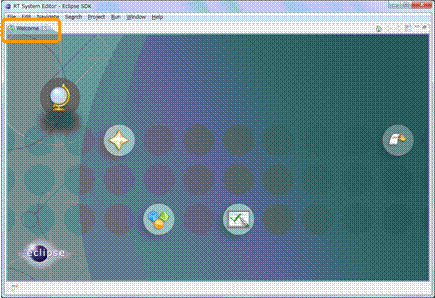
図 2‑1 Eclipseの初期起動時の画面
このWelcomeページは使用しませんので閉じてください。
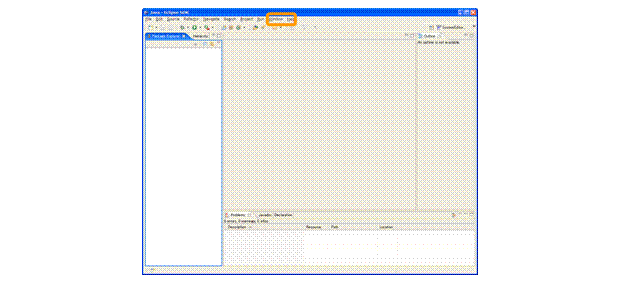
図 2‑2 パースペクティブの切り替え
ツールバーの「Window」から「Open Perspective」ボタンを押下し、プルダウンの「Other…」ボタンを押下します。
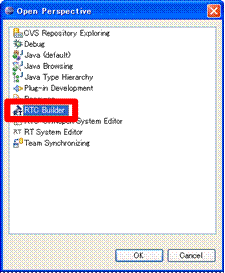
図 2‑3 パースペクティブの選択
「RTCBuilder」を選択します。
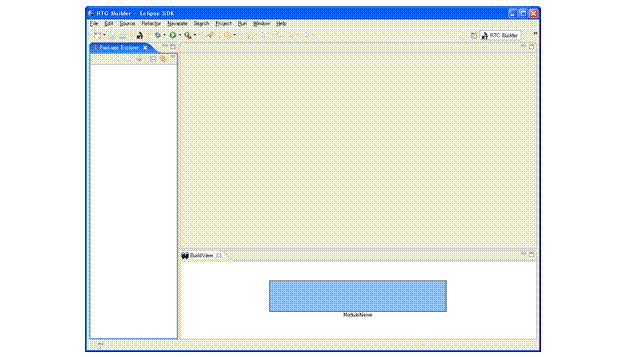
図 2‑4 RTCBuilderの初期起動時画面
メニューの「RT」ボタンを押下し、RTCBuilderのプロジェクト作成ダイアログを表示させます。
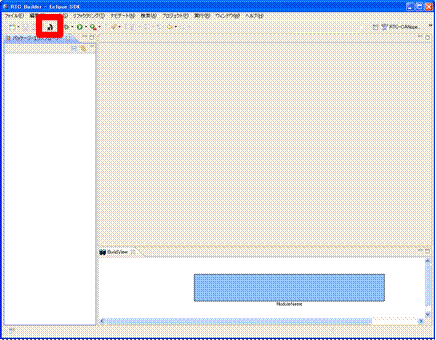
図 3‑1 RTCBuilder画面
プロジェクト作成ダイアログでプロジェクト名を入力し、「完了」をクリックします。

図 3‑2 プロジェクト作成ダイアログ画面
プロジェクトが作成され、エディタが表示されます。
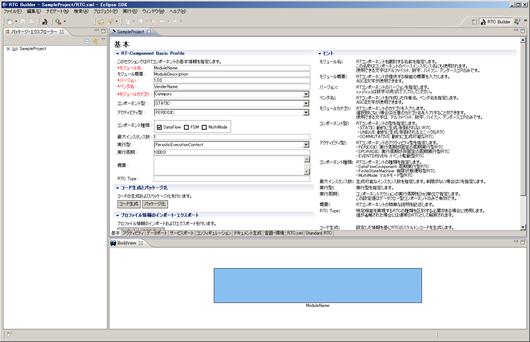
図 3‑3 エディタの表示
「言語・環境」タプを選択し、「言語」項目内の「Java(Android)」を選択します。
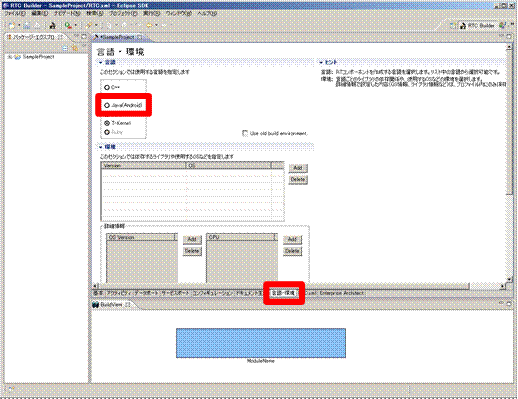
図 3‑4 言語の設定
「基本」タブを選択し、「コード生成」ボタンを押下します。
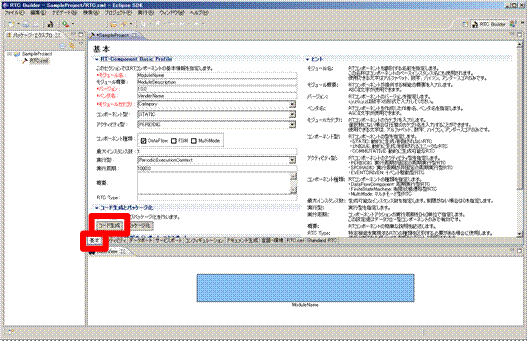
図 3‑5 コード生成
Android向けRTCの雛形コードが、プロジェクト中に生成されます。
※各タブ内の設定項目の詳細については、AIST RTCBuilderのマニュアルを参照してください。
※OPFでは、サービスポートの使用を許可していません。このため、「サービスポート」のタブ内の項目は設定することができません。
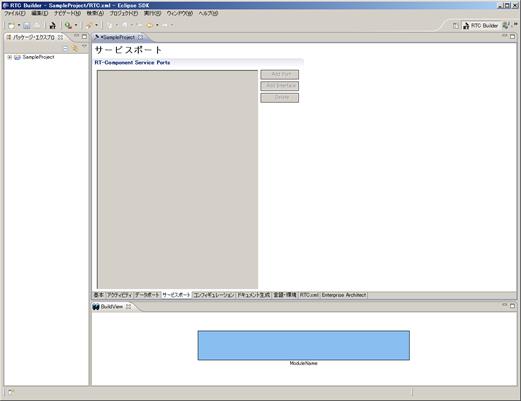
図 3‑6 「サービスポート」タブ
Android Builderでは、設定した内容に応じたRTCのコードのみを生成します。このため、生成したコードを使用して、実際にAndroid上でRTCを動作させるためには、別途Android用のプロジェクトを作成する必要があります。

図 4‑1 Android Builder生成コード
※Android版PFCoreを使用するための環境構築方法は、「Android版RTM説明書」を参照してください。
生成したコードを実際に使用するためには、まずEclipse上でAndroid向けのプロジェクトを作成します。
まず、上部メニュー中の「ファイル」-「新規」-「その他」を選択し、【新規】画面中で「Android」-「Android Aplication Project」を選択します。


図 4‑2 Android向けプロジェクトの作成
ウィザードの質問に従って、必要な設定を行っていくと、Android向けのプロジェクトが作成されます。
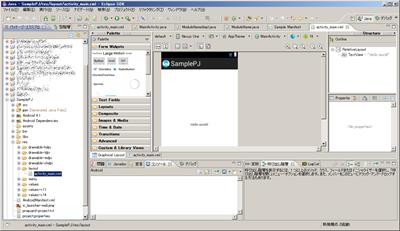
図 4‑3 Android向けプロジェクト
次に、Android Builderで生成したコードをAndroid向けプロジェクトにコピーします。
Android向けプロジェクトの作成先ディレクトリは、上部メニュー中から「ファイル」-「ワークスペースの切り替え」-「その他」を選択する事で表示される【ワークスペース・ランチャー】内に表示されるディレクトリ以下に作成されています。

図 4‑4プロジェクト生成先の確認
上記で確認したディレクトリ配下に存在するプロジェクト名のディレクトリを開くと、「src」というディレクトリがありますので、このディレクトリ内にAndroid
Builderで生成したコードを全てコピーします。
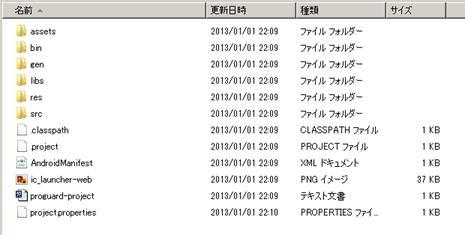
図 4‑5 対象Androidプロジェクト
その後、通常のAndroidアプリを開発、デバッグする方法で、必要なリソースの追加やコードの追加を行います。
※Android版RTCを動作させるためには、上記のソースの他にライブラリの設定なども必要です。開発方法の詳細につきましては、、「Android版RTM説明書」を参照してください。